注册表是一个重要的数据库,用于存储系统和应用程序的设置信息。很多小伙伴遇到win10系统注册表打不开的情况?一时之间不懂怎么处理?被着急,接下来小编和大家分享win10系统打不开注册表的两种解决方法。
注意事项:不要轻易的去修改注册表的内容,因为操作出错也很容易导致电脑系统受到破坏,严重时甚至需要重装系统才可以解决。
一,什么是注册表?
注册表,其实是windows操作系统中的一个核心数据库,其中存放着各种参数,它存储着电脑硬件和软件有关配置和状态信息,应用程序和资源管理器外壳的初始条件、首选项和卸载数据。
可以这么说,注册表直接控制着windows的启动、硬件驱动程序的装载以及一些windows应用程序的运行,从而在整个系统中起着核心作用。
所以,在我们的电脑出现问题或需要更改设置时,常常需要打开注册表进行操作解决。
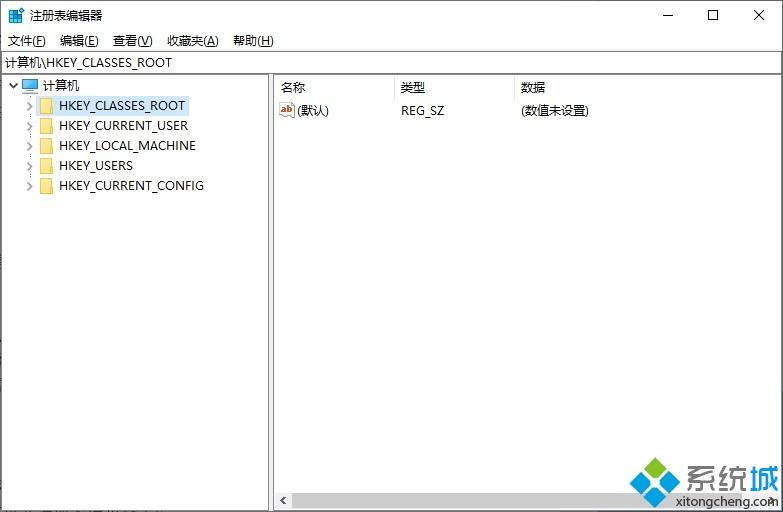
二、怎么打开注册表?
方法一:通过运行命令打开
1、 同时按“win+R”或者点击开始菜单,找到运行,在运行输入框里面输入“regedit”。
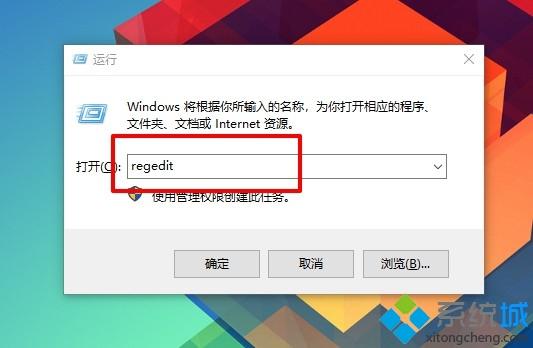
2、 点击确定之后,就可以打开并进入注册表编辑器了。
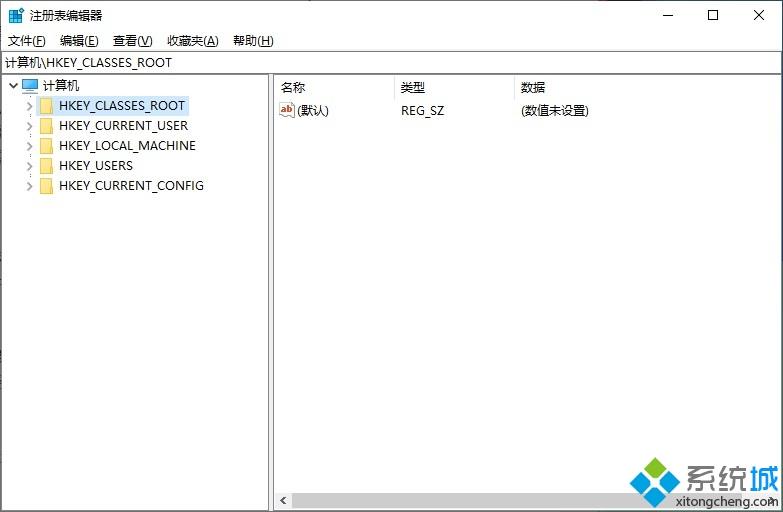
方法二:通过路径打开
1、 在C:\Windows\System32目录中找到“regedt32.exe”.
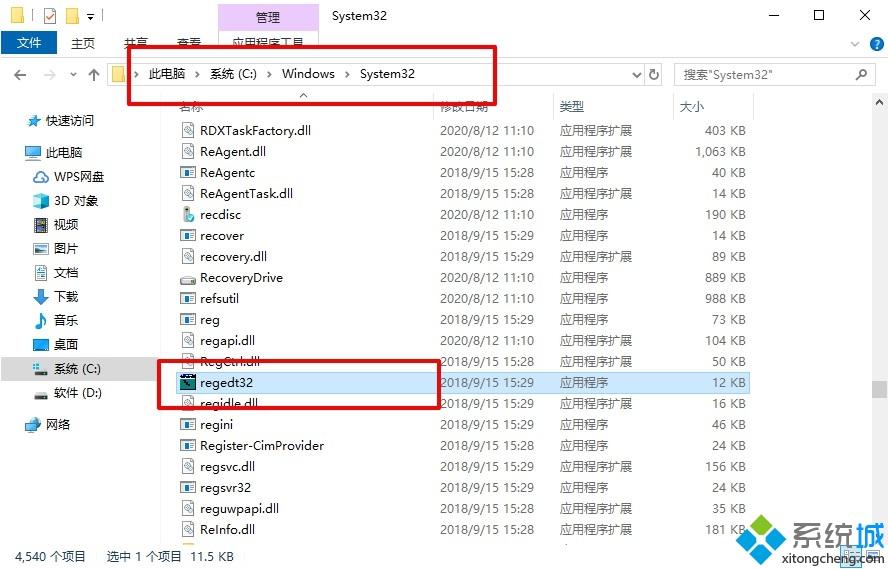
2、 点击运行之后,可以看到已经打开了注册表编辑器。
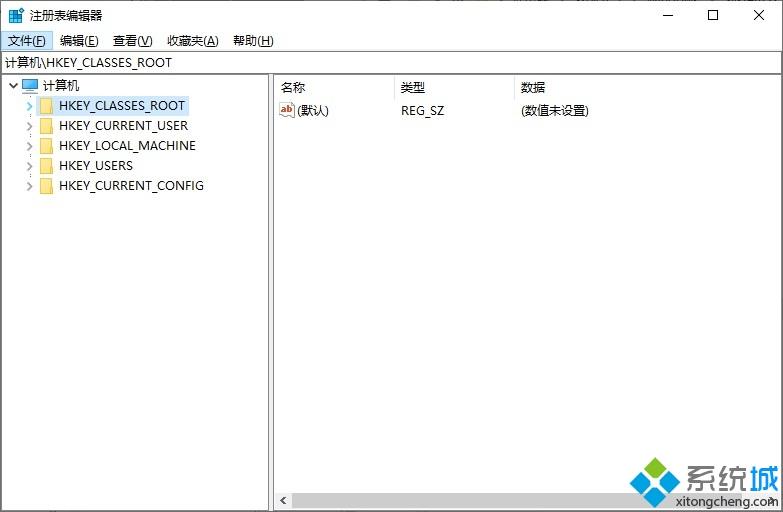
方法三:通过windows打开
点击c:\windows,找到“regedit.exe”,点击打开注册表编辑器即可。
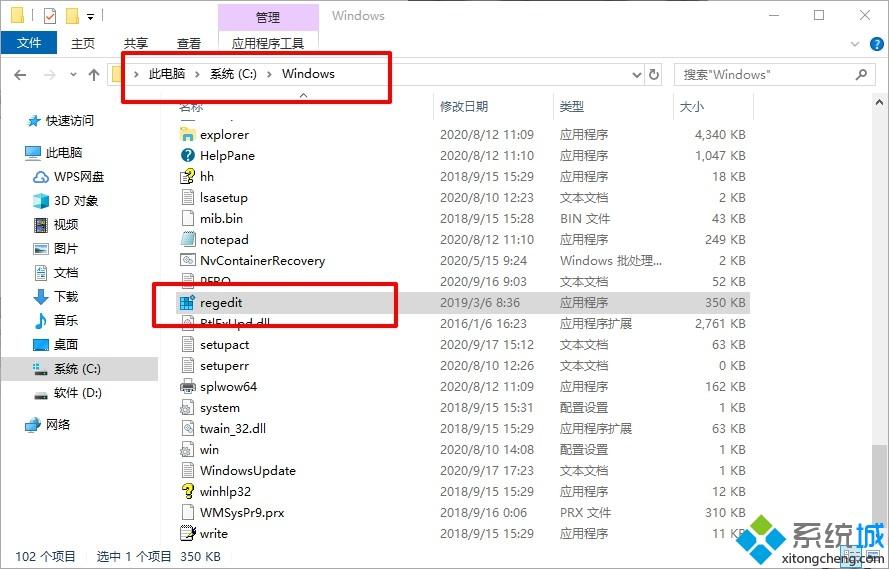
三、无法打开注册表怎么办?
如果注册表遭到破坏,以上方法不能使用,该怎么打开注册表编辑器呢?
其实,这种情况一般是由木马造成的,我们可以使用安全杀毒软件进行木马扫描及系统修复。
方法一:
1、 点击“病毒查杀”图标,然后选择“全盘查杀”,之后它就会快速扫描系统中存在的病毒并进行处理
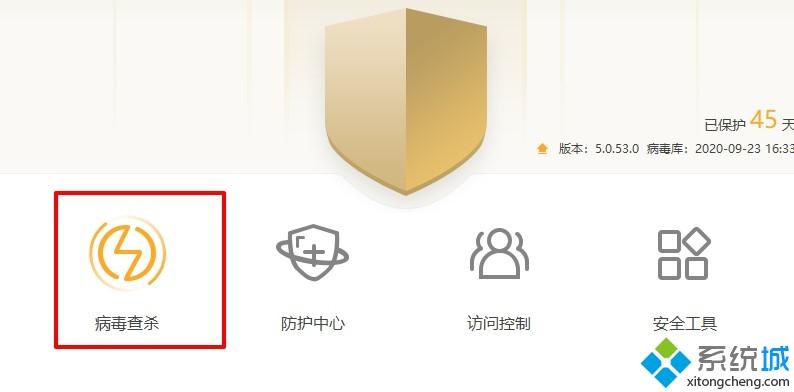
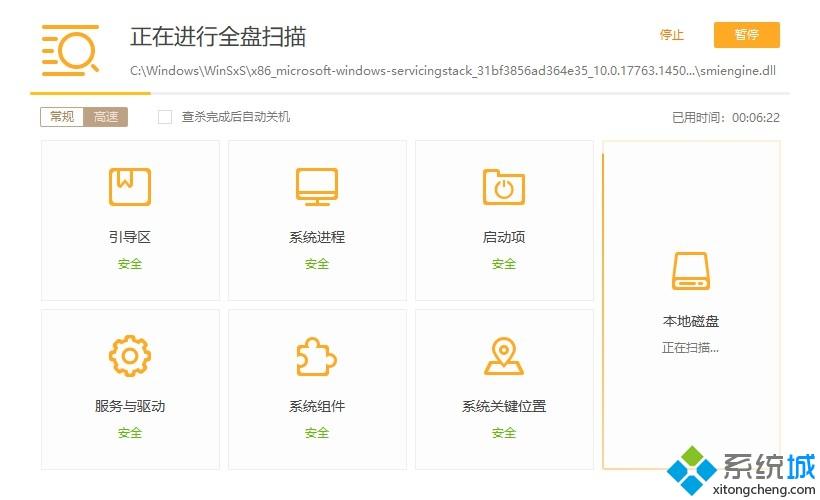
2、 进行病毒查杀之后,点击“安全工具”,然后选择使用系统工具,比如说“漏洞修复”、“系统修复”等等,操作完毕之后,注册表应该可以正常打开了。
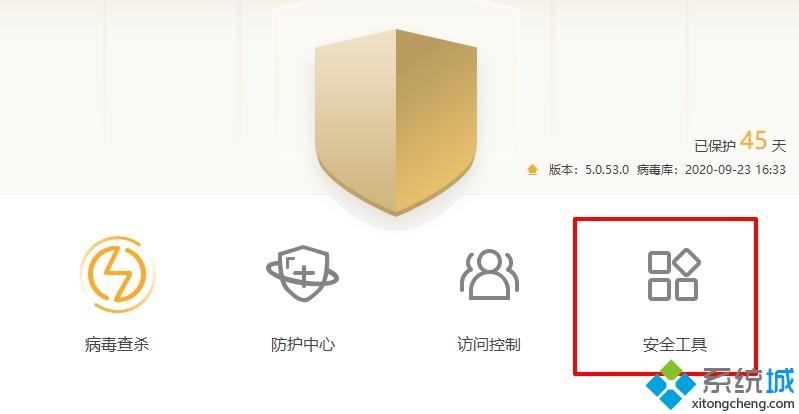
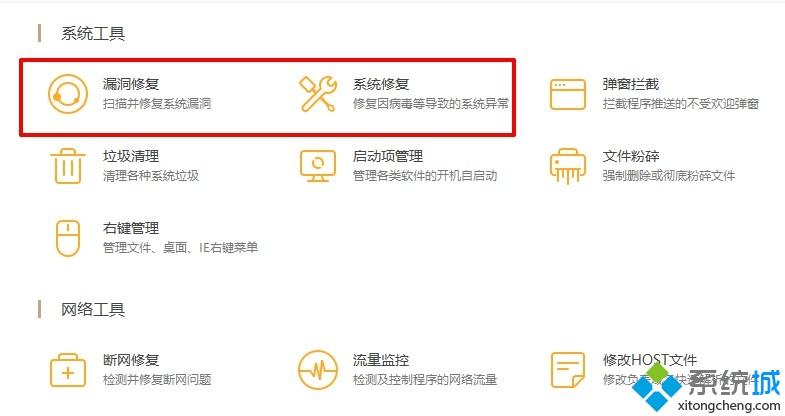
方法二:
1、 如果还是无法打开注册表,可以尝试用代码修复注册表,将以下代码复制到记事本
[VERSION]
SIGNATURE=$CHICAGO$
[DEFAULTINSTALL]
ADDREG=ADDREGEDIT
[ADDREGEDIT]
HKCU,Software\Microsoft\Windows\CurrentVersion\Policies\System,DisableRegistryTools,0x00010001,"0"
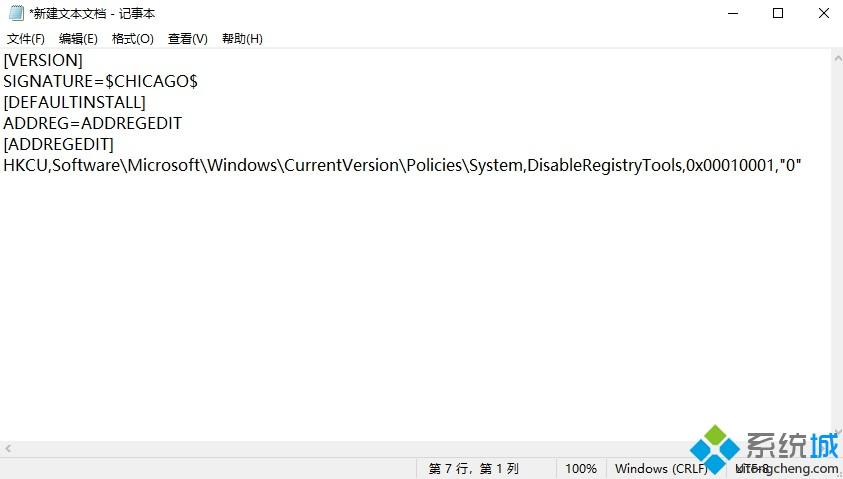
2、 然后,点击文件-另存为,将“保存类型”更改为所有文件,将文件名重命名为“修复注册表.inf”,将此文件保存到任意位置
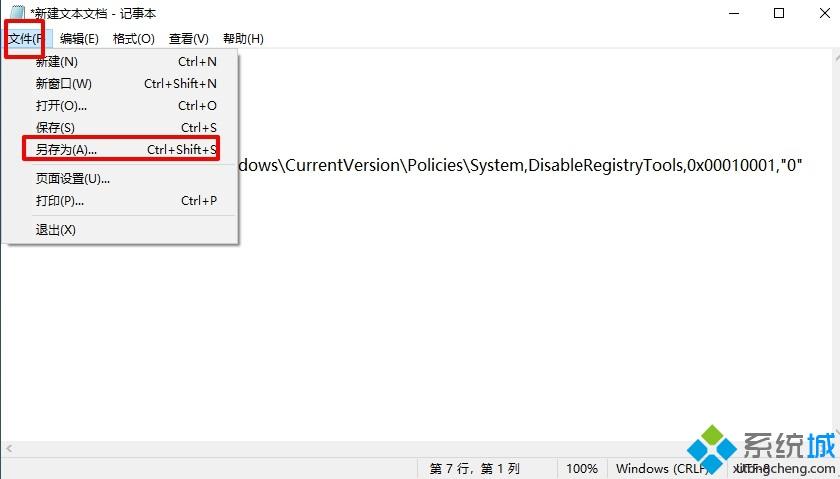
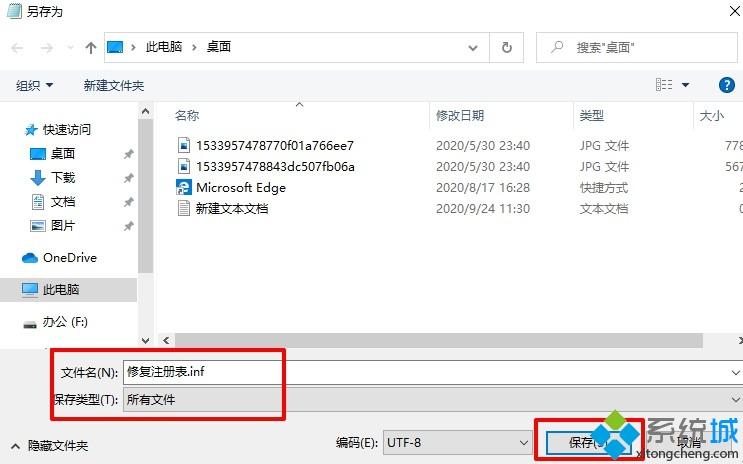
3、 随后,对保存后的文件点击右键,点击安装即可。

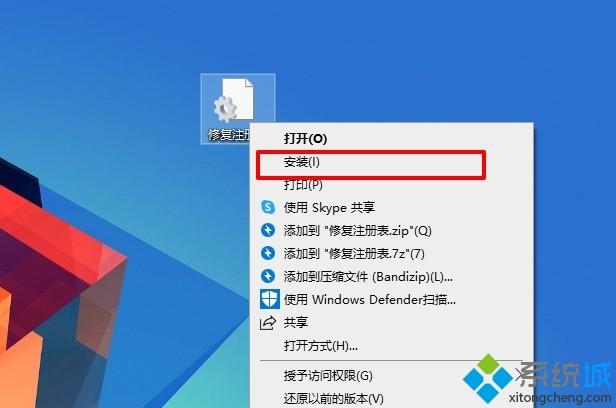
以上就是win10系统打不开注册表的两种解决方法,需要注意的是,注册表的操作存在一定的风险,大家一定要谨慎修改。
